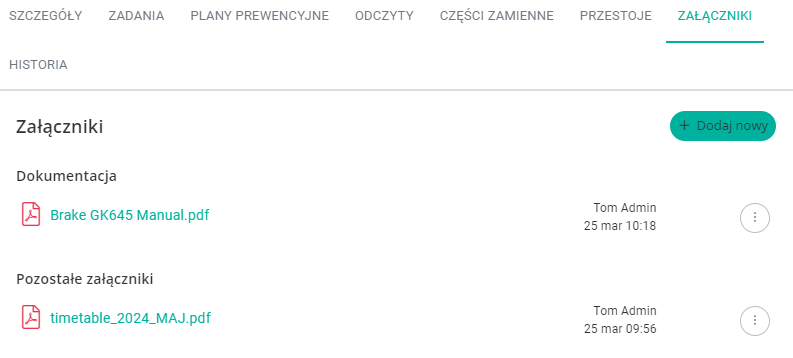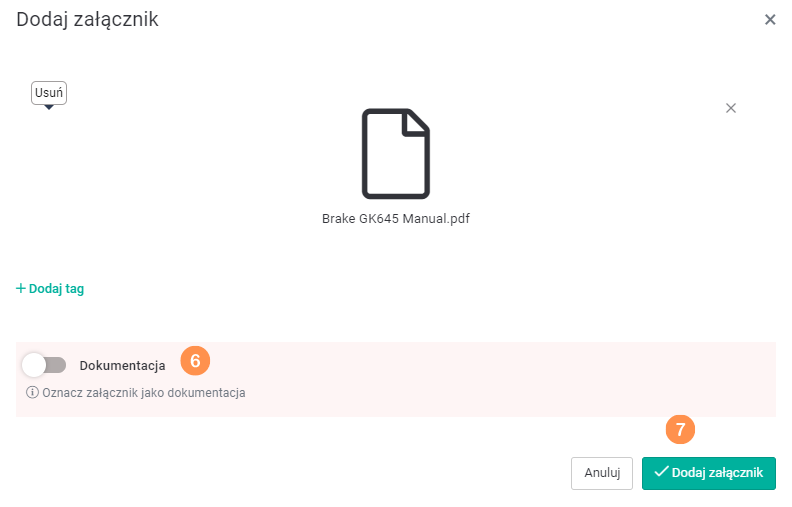| Plattform | ✅ Web ✅ Mobil |
|---|---|
| Planen | ✅ Standard ✅ Professionell ✅ Premium |
| Benutzertyp | ✅ Administrator ✅ Techniker ✅ Eingeschränkter Techniker ❌ Reporter ❌ Erweiterter Reporter |
Anhängen der Gerätedokumentation Schritt für Schritt #
-
- Melden Sie sich mit Ihrem QRmaint-Techniker-, eingeschränkten Techniker- oder Systemadministratorkonto an.
- Wählen Sie im Hauptmenü Geräte aus
- Erweitern Sie den Standortbaum
- Wählen Sie das Gerät aus, zu dem Sie Dokumentation hinzufügen möchten

- Wechseln Sie nach dem Öffnen der Geräteregisterkarte zur Registerkarte Anhänge
- Klicken Sie auf Anhang hinzufügen
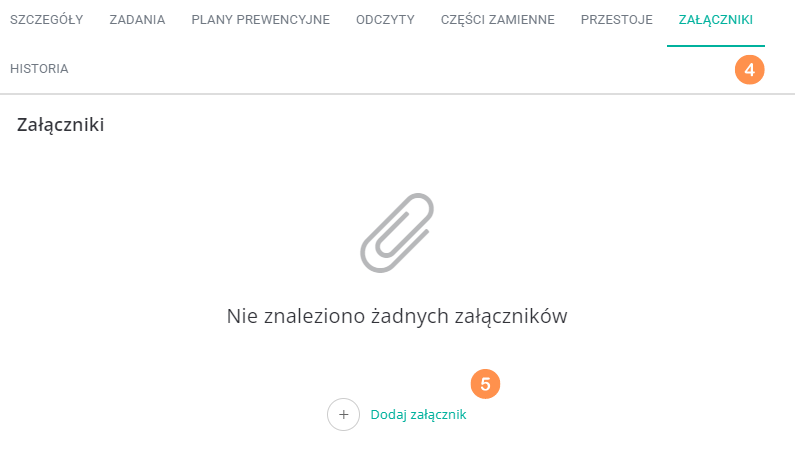
-
- Wählen Sie eine Datei aus oder ziehen Sie sie in das geöffnete Fenster.
- Wenn Sie eine Maschinendokumentation anhängen, kennzeichnen Sie die Anlage als Dokumentation
ⓘ Tipp
Auf der Registerkarte „Anhänge“ sehen Sie eine Liste aller an Ihr Gerät angehängten Dateien. Dabei kann es sich um Zertifikate, Kalibrierprotokolle, Maschinenabnahmeberichte, Serviceberichte, kritische Einstellungen oder Fotos handeln. Mit der Zeit nimmt die Anzahl der angehängten Dateien zu. Durch die Markierung eines bestimmten Anhangs als Dokumentation wird sichergestellt, dass diese Datei immer ganz oben auf der Liste steht.
Auf der Registerkarte „Anhänge“ sehen Sie eine Liste aller an Ihr Gerät angehängten Dateien. Dabei kann es sich um Zertifikate, Kalibrierprotokolle, Maschinenabnahmeberichte, Serviceberichte, kritische Einstellungen oder Fotos handeln. Mit der Zeit nimmt die Anzahl der angehängten Dateien zu. Durch die Markierung eines bestimmten Anhangs als Dokumentation wird sichergestellt, dass diese Datei immer ganz oben auf der Liste steht.
-
- Klicken Sie auf Anhang hinzufügen

- Klicken Sie auf Anhang hinzufügen
Beispielliste der angehängten Dateien #